Google は、デスクトップ上の Chrome をカスタマイズするための新しいサイド パネルを展開しています。新しいタブ ページの右下隅に表示される [Chrome をカスタマイズ] ボタンを押すと、垂直のサイド パネルが開きます。これは、画面の中央に表示されていた元のダイアログ ボックスを置き換えます。
Google Chrome は、少なくとも 2019 年以来、何年もの間、カスタマイズ用のホームページ ショートカットを提供してきました。これを使用すると、外観と操作性をすばやく変更できます。 UI の色や背景を含む、ブラウザーの設定。最新のアップデートでは、加えた変更をリアルタイムで確認できるようになり、このエクスペリエンスが向上しました。
[Chrome をカスタマイズ] ボタンでサイド パネルが開くようになりました。
更新された Chrome のカスタマイズ ショートカットでは、垂直方向のパネルが開きます。右側のパネル。 15 個のプリセット色の組み合わせが格納されており、Chrome UI に即座に適用できます。また、RGB/HSL 値または 16 進コードを手動で入力して色を選択できるカラー ピッカーも表示されます。もちろん、Google はこれらのコードを自分で見つけさせることはしません。組み込みのスライダーまたは専用のカラーピッカー ボタンを使用して、任意の色を選択できます。
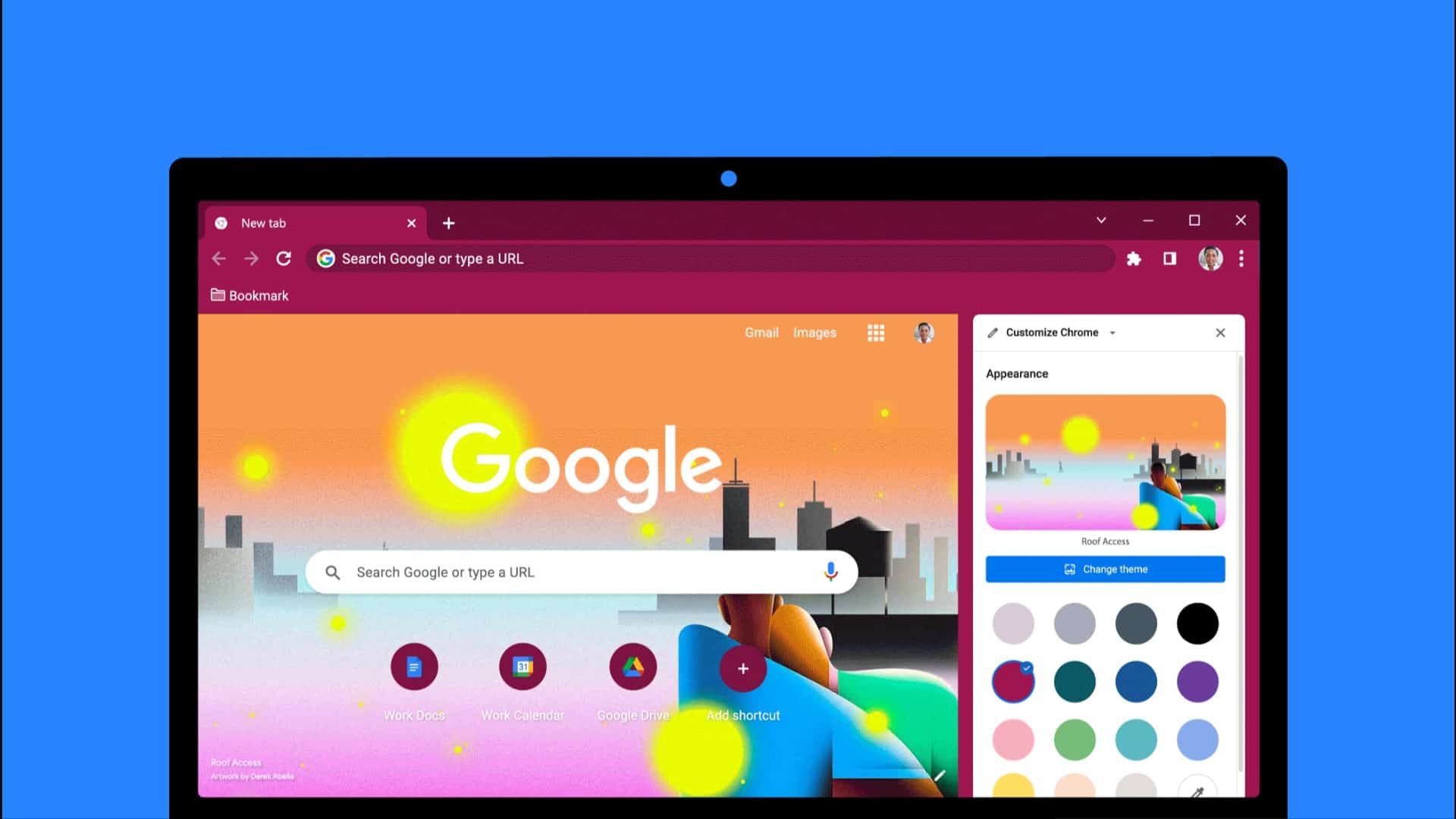
これらのカラー プリセットの上には、Chrome の背景を変更するボタンがあります。コンピュータに保存されている画像をアップロードすることも、テクスチャ、生命、地球、アート、風景、都市景観、海景などのさまざまなカテゴリにわたる何百もの既存のオプションから 1 つを選択することもできます。 Google では、ネイティブ アメリカン アーティストやブラック アーティスト コレクションなど、特定の文化やアーティストを称えるオプションもいくつか提供しています。詳細については、Chrome ウェブストアをご覧ください。
各コレクションの上部にある [毎日更新] ボタンを使用すると、背景が回転します。毎日新しい Chrome 背景から始めます。 Google は、ブログ投稿、「プロフィールを使用して仕事用アカウントと個人用アカウントを区別する場合は、各プロフィールに個別の背景と色を与えて区別してみてください。」 Chrome では、カスタマイズの編集内容がすべて保存されます。したがって、最後に選択した色の組み合わせまたは背景が自動的に適用されます。
このサイド パネルの上部にはドロップダウン メニューもあり、そこから読書リスト、ブックマーク、またはジャーニーにすばやく切り替えることができます。一方、このサイド パネルの下部には、[新規] タブ ページのショートカットを有効/無効にするトグルがあります。ショートカットを手動で厳選することも、最も頻繁にアクセスするウェブサイトに基づいて Chrome が自動的にショートカットを選択するようにすることもできます。